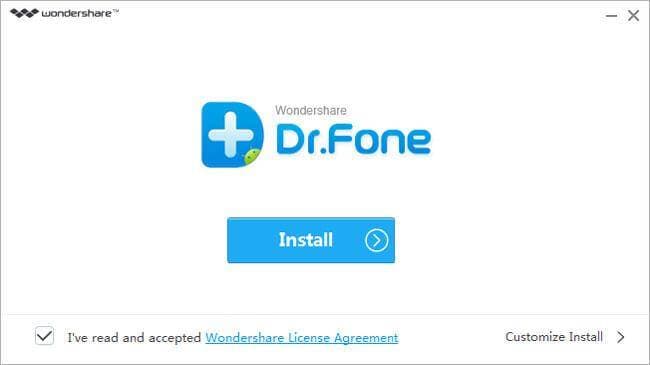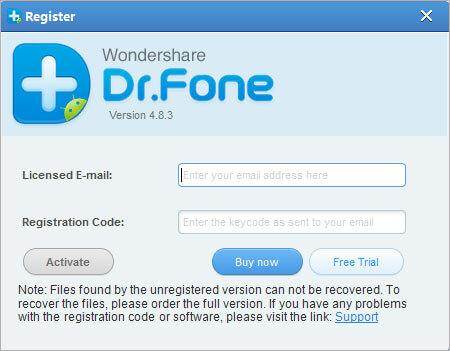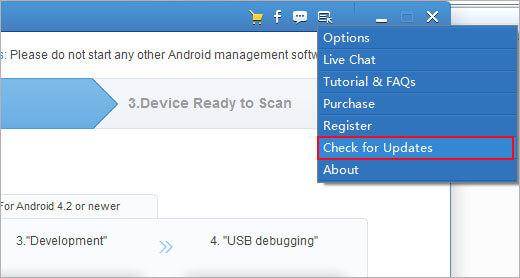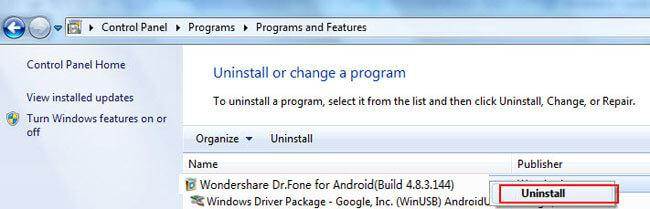वहाँ 2 तरीके Wondershare Dr.Fone for Android को नवीनतम संस्करण से अद्यतन करने के लिए कर रहे हैं। आप किसी भी तरह से आप पसंद करते हैं कोशिश कर सकते हैं:
तरीका 1। Wondershare Dr.Fone for Android का शुभारंभ। कार्यक्रम के शीर्ष पर अंतिम चिह्न क्लिक करें। ड्रॉप-डाउन सूची में, आप "अद्यतन के लिए जाँच करें" विकल्प देख सकते हैं। यह अद्यतन के लिए जाँच करने के लिए क्लिक करें। अगर वहाँ है एक अद्यतन, "अद्यतन का नवीनतम संस्करण प्राप्त करने के लिए अब क्लिक करें।
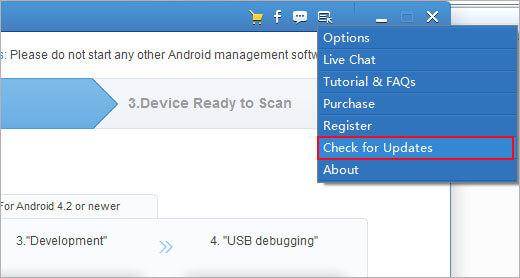
तरीका 2। Wondershare Dr.Fone for Android का शुभारंभ। जब भी एक अद्यतन उपलब्ध है, एक पॉप अप दिखाई देगा, तुम्हें बता रहा वहाँ एक अद्यतन है। आप "अद्यतन Wondershare Dr.Fone for Android को नवीनतम संस्करण से अद्यतन करने के लिए अब" क्लिक कर सकते हैं।
नोट: यह बहुत ही हमेशा Wondershare Dr.Fone for Android के नवीनतम संस्करण के लिए अद्यतन करने के लिए आवश्यक है। नया संस्करण, में बग तय कर रहे हैं और शायद कभी कभी नई सुविधाएँ जोड़े जाते हैं। और नए संस्करण और अधिक स्थिर और कार्यों और अधिक पूरी तरह से है।